word2016中字体显示不正常怎么办?小编这就给大家详细的讲一word2016中字体显示不正常的解决方法,相信大家通过学习,在以后的操作中一定会得心应手。
解决word字体显示不正常的步骤
步骤一:打开文件,可以到我选中的黑色部分的字体,显示的是仿宋,但是大家都能看出来,文字却不是仿宋字体该有的样子。

解决word字体显示不正常的步骤图1
步骤二:我们来到菜单栏,选中工具下拉菜单中选项。

解决word字体显示不正常的步骤图2
步骤三:选中【保存】选项卡。大家有没有看到 嵌入truetype字体,选中这个的同时,还要选中 只嵌入所用字符。单后确定。
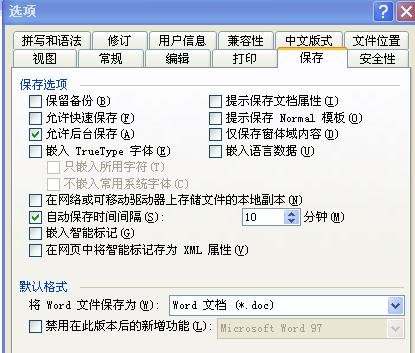
解决word字体显示不正常的步骤图3
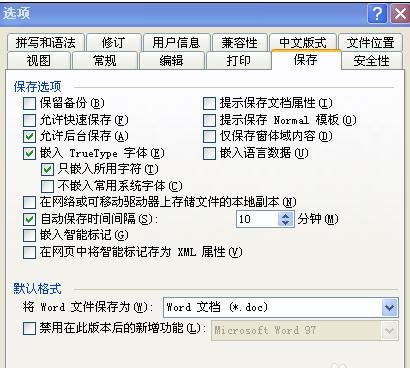
解决word字体显示不正常的步骤图4
步骤四:下一步保存,退出word。

解决word字体显示不正常的步骤图5
步骤五:再打开看看,是不是恢复正常了呢!
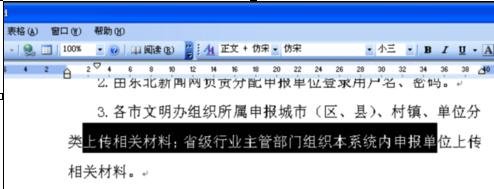
解决word字体显示不正常的步骤图6
以上就是word2016中字体显示不正常的解决方法了,大家都学会了吗?
 天极下载
天极下载











































































